|
Manual de Procedimentos para Inclusão de Artigos no
Portal de Sumários de Periódicos da ESPM
SEER – HTTP://sumario-periodicos.espm.br/index.php/index
• Passo 1 – Login na página do SEER.
Na página do Portal de Sumários de Periódicos escolha a revista que você vai acessar;
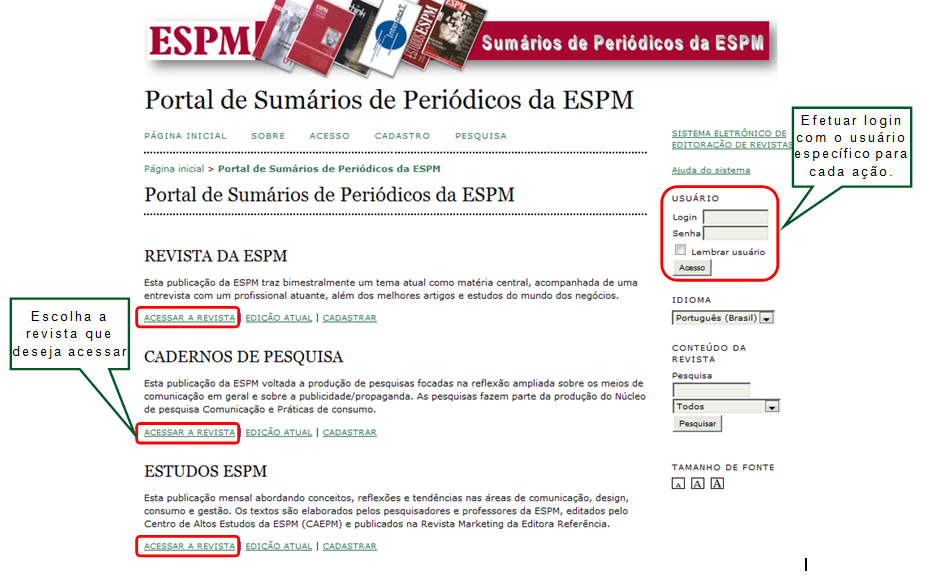
Efetue o login com o usuário autor para cadastrar artigos ou apenas o sumário da revista;
Se desejar alterar configurações da revista ou do portal é necessário efetuar login com o usuário administrador ou editor gerente;
• Passo 2 – Incluir Edição.
Entrar em Editor;
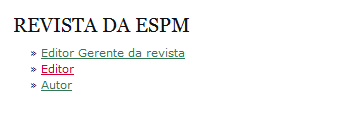
Clicar em Incluir edição;
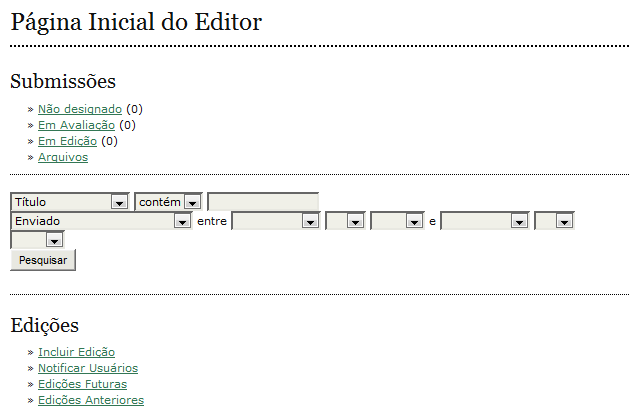
• Passo 3 – Inserir dados e capa da edição.
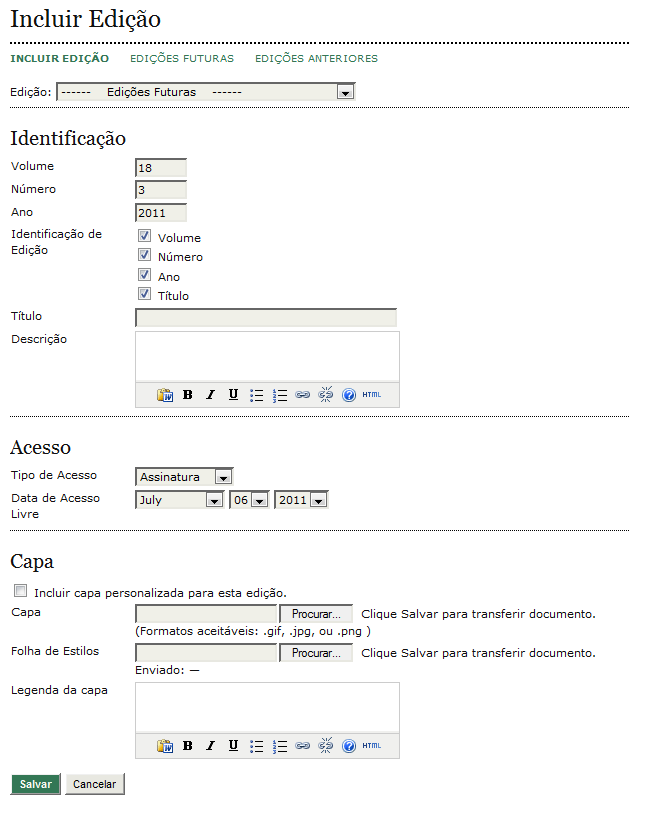
- Selecionar o espaço incluir capa personalizada;
- Procurar o arquivo JPG da capa da edição;
- Clicar em salvar para finalizar a inclusão;
- Volte a página do usuário no menu superior e entre em autor para iniciar a submissão;
• Passo 4 – Início da submissão de artigos ou resumos
Entrar no usuário autor para incluir nova submissão;
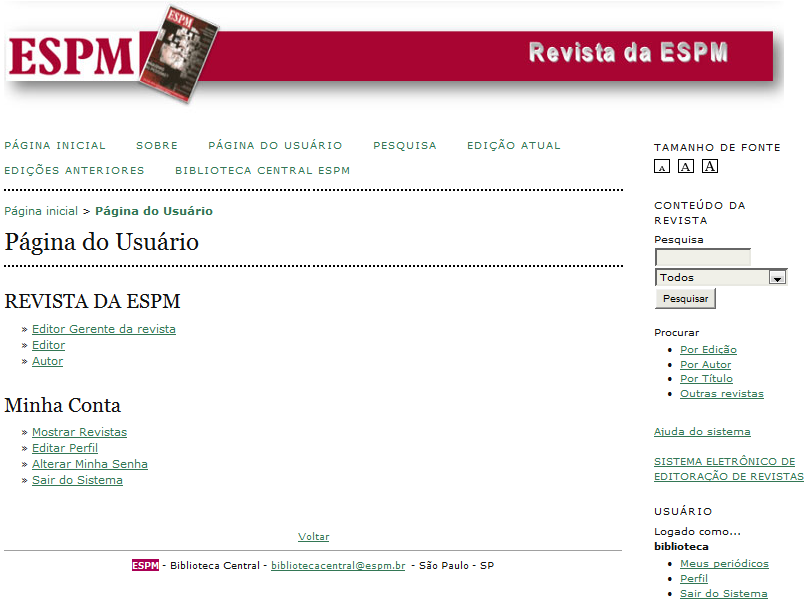
- Clicar em Iniciar Nova Submissão para incluir novo artigo ou resumo apenas;
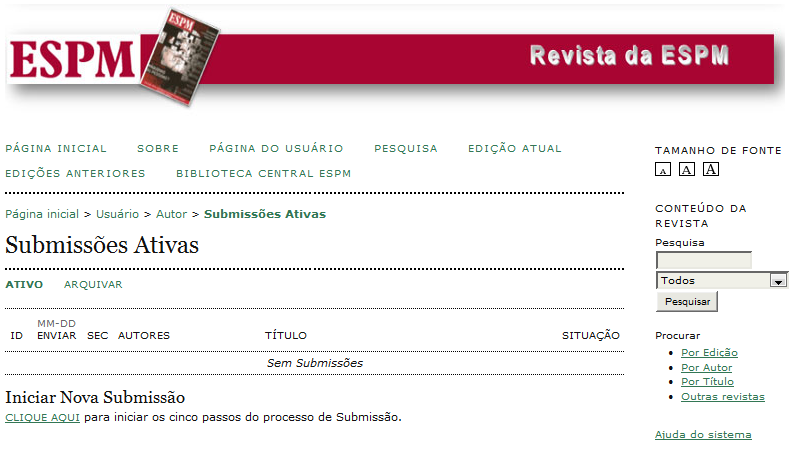
• Passo 5 – Escola a seção que o artigo vai compor a revista.
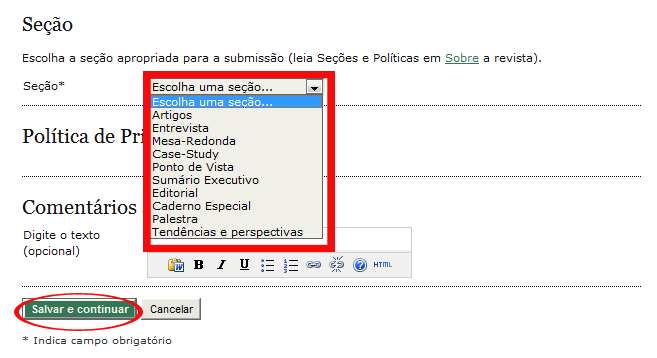
- A Política de privacidade e os comentários do editor não são itens obrigatórios de preenchimento;
- Clique em Salvar e continuar após a escolha da seção;
• Passo 6 – Inclusão de autor ou autores, título e resumo do artigo.
Os campos do autor já aparecem preenchidos parcialmente pelos dados do usuário que efetua o login;
Aqui o preenchimento é obrigatório dos campos que possuem o asterisco;
Todos os dados podem ser substituídos ou incluídos mais autores no botão incluir autor;

- Preencher de acordo com as informações de cada autor ou verificar a necessidade dos dados para cada revista;
- Quando no artigo não possuir o resumo da biografia do autor, uma alternativa é procurar na Plataforma Lattes HTTP://lattes.cnpq.br/;
- Nesta segunda parte, preencher apenas com as palavras chaves para a indexação;
- Salvar.
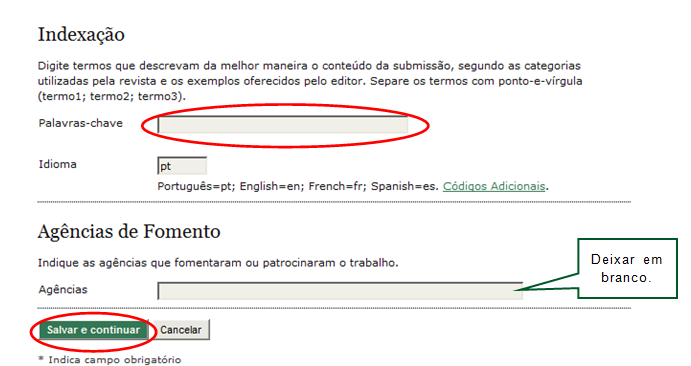
- Clicar em Salvar e continuar;
• Passo 7 – Este passo não estamos utilizando.
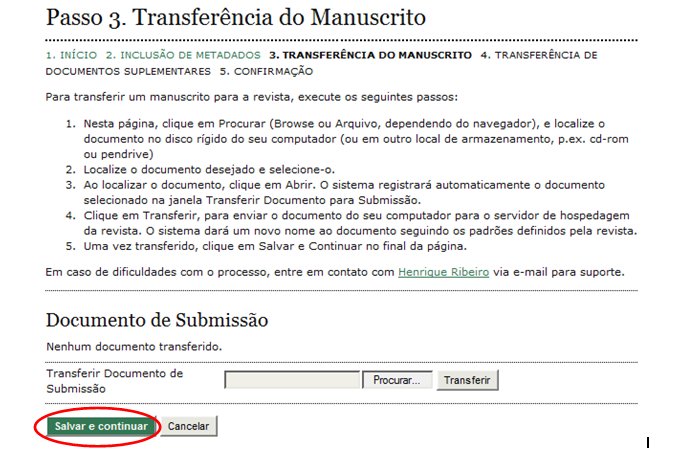
- Confiar o envio sem os documentos mesmo;
- Clicar em Salvar e continuar;
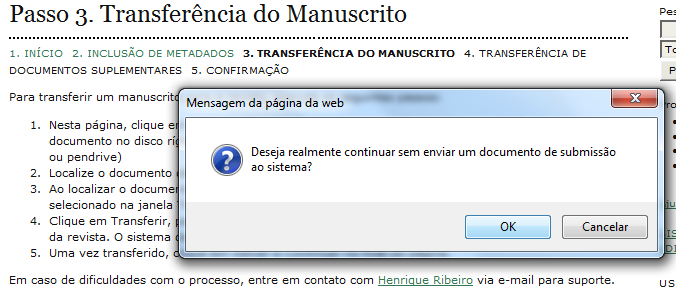
- Clicar em ok;
• Passo 8 – Salvar e continuar.
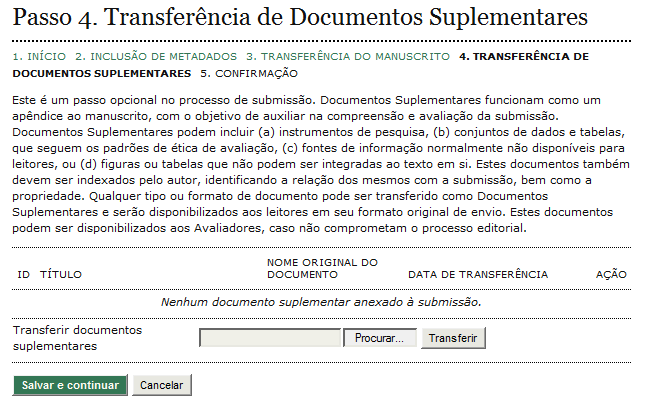
- Confirmar sem envio do documento;
- Clicar em Salvar e continuar.
• Passo 9 – Confirmação da submissão.
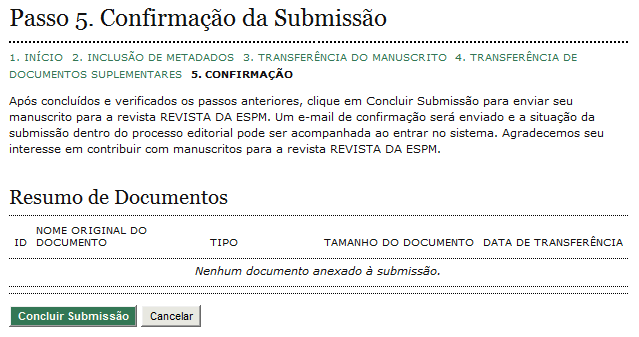
- Clicar em Concluir Submissão;
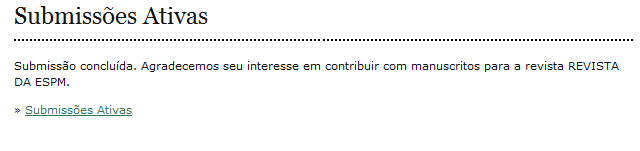
- Após os cinco passos da submissão deve-se chegar a tela de Submissões Ativas;
• Passo 10 – Voltar ao Menu superior e clicar em página do usuário.
- Clicar em Página do Usuário;
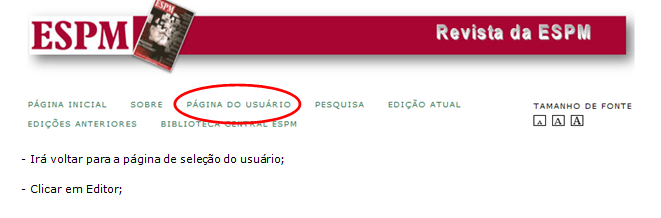
- Irá voltar para a página de seleção do usuário;
- Clicar em Editor;
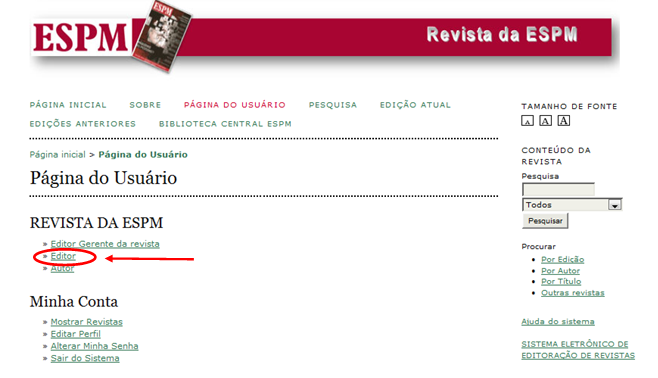
• Passo 11 – Página do Editor
Clicar em submissões Não designado;

• Passo 12 – Confirmação da submissão
Clicar em Edição para confirmar a submissão;
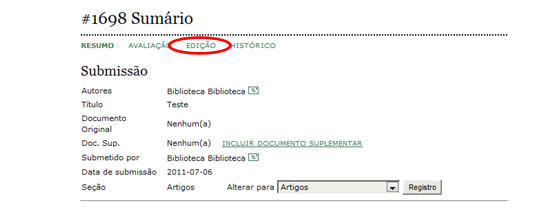
• Passo 13 – Concluir submissão e enviar artigo
Clicar em concluir no “Texto Inicial” e no “Texto Final”;
Agendar o artigo para o número desejado da publicação;
Clicar em Registro para efetuar a marcação;
Irá aparecer um link para o sumário;
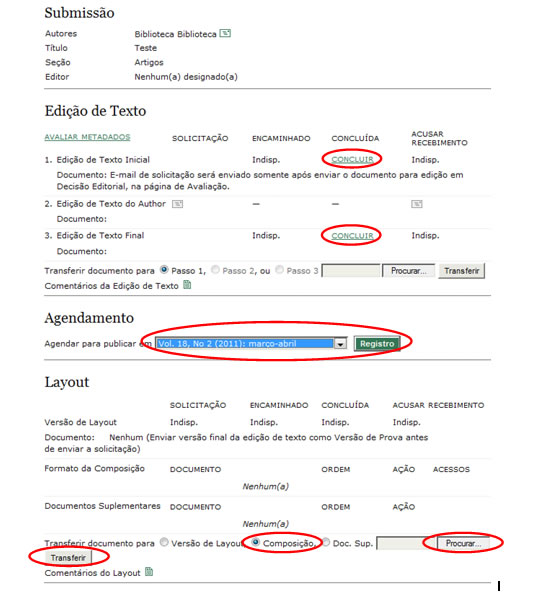
- No Layout selecionar o alvéolo Ca Composição para incluir o artigo;
- Procurar o artigo em PDF;
- Transferir o artigo (isso pode levar até alguns minutos de ele tiver um tamanho muito grande);
- Após a transferência do artigo irá abrir outra tela para editar a composição do Layout;
- Apenas Clicar em Salvar;
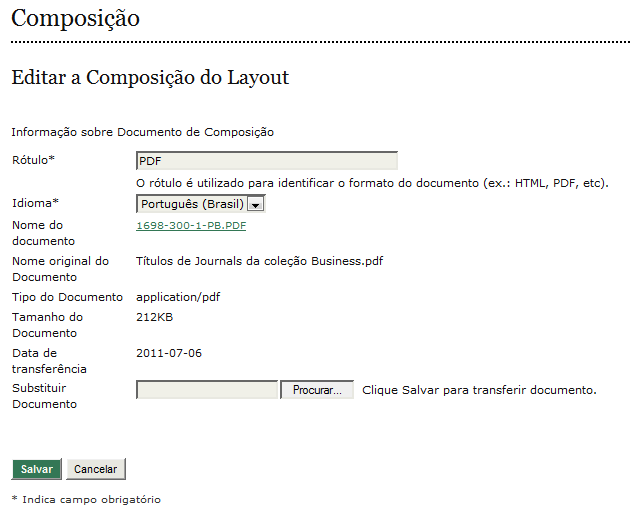
No layout agora vai aparecer o arquivo anexado;
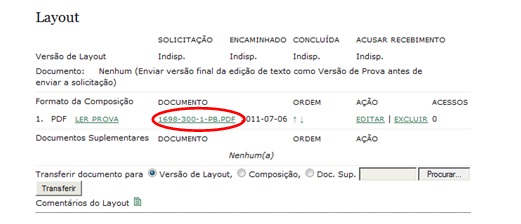
• Passo 14 – Conferir o sumário
Após o agendamento apareceu o link do sumário;

Clicar sobre o link para ir ao sumário;
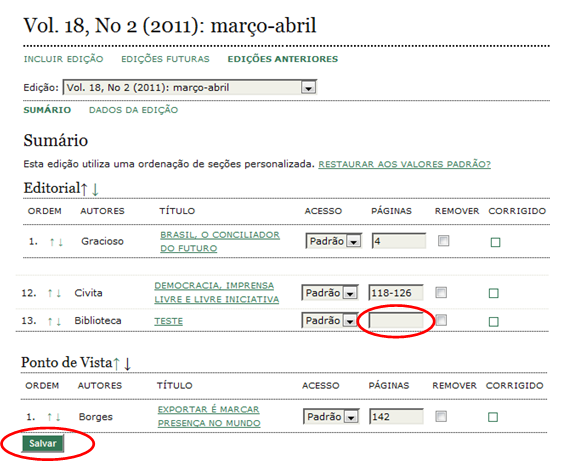
- Nesta tela você insere a página do artigo que ele vai ocupar na revista;
- Após inserir os números, clicar em salvar;
• Passo 15 – Publicação da revista
Voltar ao menu superior e clicar em página do usuário;
Entrar em editor;
Clicar em Edições Futuras;
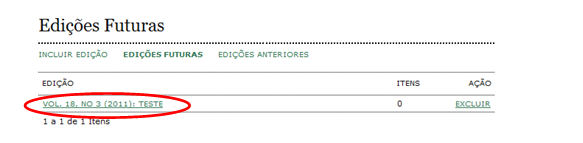
- Clicar sobre a edição;
- Nesta página abaixo ainda podemos pré-visualisar a edição antes de publica-lá e editar dados caso precise de alguma correção ou inclusão de novos dados;
- Ao clicar sobre o botão Publicar Edição ela já estará disponível online;
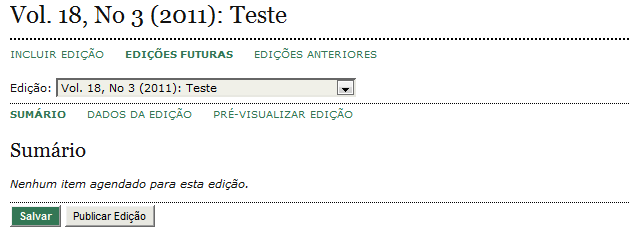
|